階層化ラベルの形式とラベルの移動
ここでは階層化ラベルをメールに付けた場合にどのように表示されるのか、また親ラベルを変更した場合の挙動について確認します。合わせて既存のラベルを別のラベルの子ラベルなどに移動する方法についても確認します。
階層化ラベルは通常のラベルと違い親ラベルが存在します。その為、ラベルの形式も次のような形式となっています。
親ラベル/子ラベル/...
例としてメールに階層化されたラベルを付けてみます。受信トレイでメールにチェックをした上で「ラベル▼」ボタンを押して下さい。
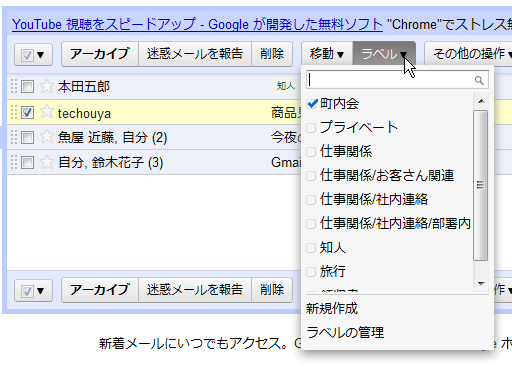
最上位のラベルは「町内会」「仕事関係」のようになっていますが、子ラベルは「仕事関係/お客さん関連」「仕事関係/社内連絡」のように表示されています。また「社内連絡」の子ラベルは「仕事関係/社内連絡/部署内」のように表示されています。
このように親ラベルを持つラベルは「親ラベル/子ラベル」のようになっています。では「仕事関係/社内連絡」ラベルを付けてみます。
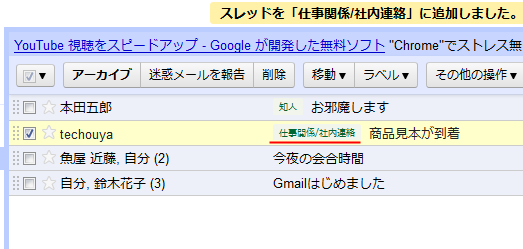
メールリスト上も「仕事関係/社内連絡」のように表示されていることが分かります。
またGmail左側のラベルリスト上で「仕事関係/社内連絡」をクリックしてメール一覧を表示させてみると先ほどのメールが含まれていることが確認できます。
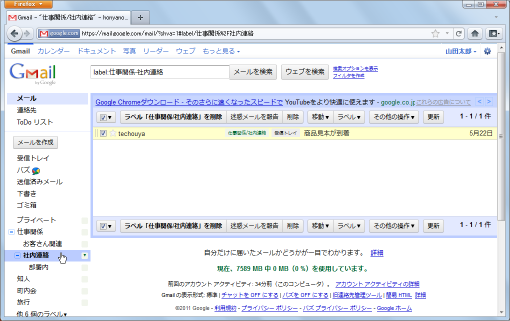
なお「仕事関係/社内連絡」ラベルの親ラベルである「仕事関係」をクリックしてメール一覧を表示させてみても子ラベルである「仕事関係/社内連絡」ラベルが付けられたメールは表示されません。
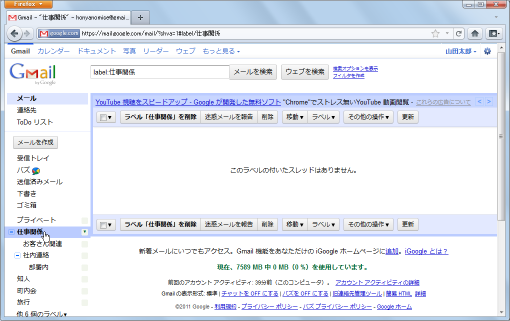
親ラベルは親ラベルとして単独のラベルとしての機能は持っていますが、子ラベルのものをまとめて表示するような特別な機能は持っていません。
階層化されたラベルは「親ラベル/子ラベル」のような形式の名前が付いています。そこで「親ラベル」の名前を変更した場合に子ラベルの名前がどのようになるのかを確認しておきます。
子ラベルを持つ「仕事関係」ラベルの右端にある「▼」マークをクリックします。
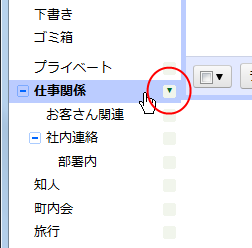
開いた画面で「編集」と書かれた箇所をクリックして下さい。
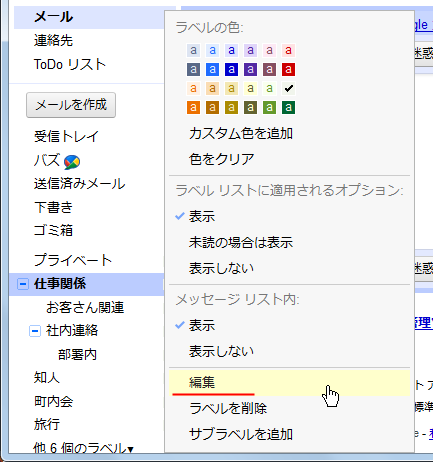
「ラベルを編集」ダイアログが表示されます。ラベルの新しい名前を入力し「保存」ボタンを押して下さい。
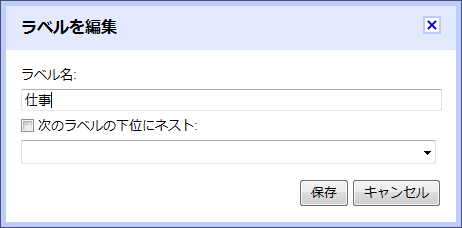
ラベルの名前が「仕事関係」から「仕事」に変更になりました。Gmail左側のラベルリスト上も子ラベルは今までと同じ親ラベルの下になっており実際に子ラベルをクリックして一覧画面を表示してみるとラベルの名前が自動的に「仕事関係/社内連絡」から「仕事/社内連絡」に変わっていることが確認できます。
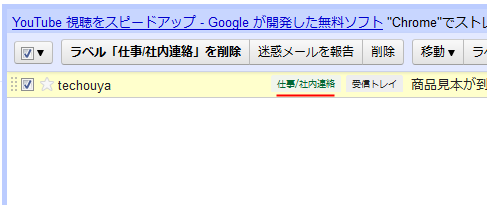
このように親ラベルの名前を変更しても親ラベルと子ラベルの関係は変わらず子ラベルの名前も親ラベルの名前変更に合わせて自動的に変更されます。
階層ラベルがないときにはラベルの移動というのは意味がありませんでしたが、階層ラベルが利用可能になったことであるラベルを別のラベルの子ラベルへ移動したり、逆に子ラベルを最上位の親ラベルにしたい場合があります。
ラベルの移動は先ほどの名前の変更と同じようにラベルを「編集」し、親ラベルの設定を変更することで行います。では「仕事/社内連絡」ラベルを「編集」して下さい。
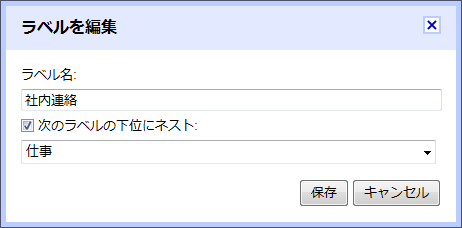
子ラベルだったものを最上位のラベルに変更したい場合は「次のラベルの下位にネスト」の左にあるチェックを外して下さい。
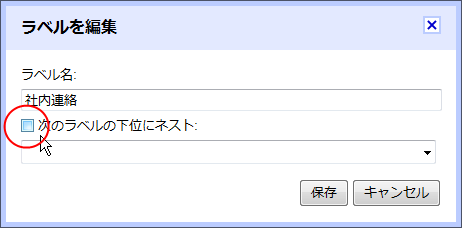
別のラベルの子ラベルにする場合は「次のラベルの下位にネスト」の左をチェックした上で親となるラベルを選んで下さい。
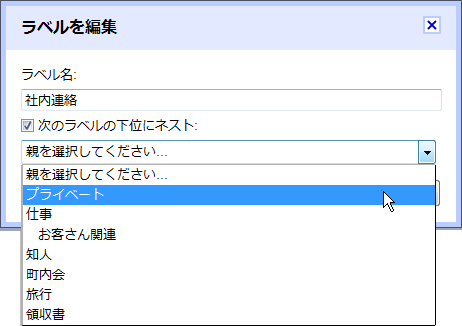
今回は新しい親ラベルとして「プライベート」を選択し「保存」ボタンを押しました。
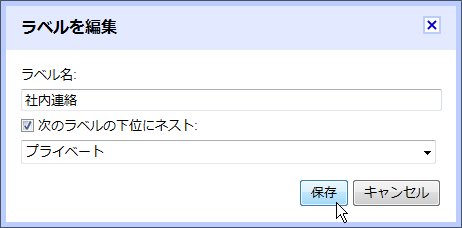
「社内連絡」ラベルが「プライベート」ラベルの子ラベルとなり「プライベート/社内連絡」ラベルに移動しました。
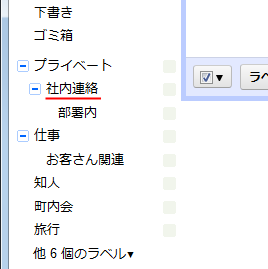
また「社内連絡」ラベルの子ラベルであった「部署内」ラベルも合わせて移動し「プライベート/社内連絡/部署内」ラベルとなっています。このようにラベルの親ラベルを変更した場合、そのラベルの子ラベルであったものも合わせて変更されることが確認できました。
( Written by Tatsuo Ikura )

 AjaxTower
AjaxTower